用友T6进销存流程
用友T6使用手册

一、原材料入库1.点击供应链模块下的→→→→选择日期、仓库、供货单位、入库类别(采购入库)选择税率为0→填写采购单位内容(点存货编码边上的放大镜,在弹出的窗口中选择分类,再选择对应要入库的存货名称)→双击存货名称→录入数量及金额→点击保存→点击保存→点击审核2、→→→→点击增加→点击生单→采购入库单→击点供应商编码的放大镜→选择供应商→点过滤→选择对应的入库单号→点确定→核对数量、金额→点击保存→点击结算3、→→→选择日期或选择客户→点确认→点全选→点审核→→选择日期→点确定→点全选→点制单(如整个月要合并生成点合并,不合并生成点制单)二、材料出库单1.领用出库→→点增加→选择仓库(材料库)、选择出库类别(生产领料出库)、选择部门(生产部)→点存货编码边的放大镜→选择存货名称→录入数量→点保存、审核2.正常单据记账(采购入库单和材料出库单)点击业务工作→供应链→存货核算→业务核算→正常单据记账不选择产成品库,其他仓库都勾选,单据类型里面,点击“全选”。
→确定→点击记账注:如果单据为蓝色则是由于采购入库没有单价,可选择手工录入3.期末处理点击业务工作→供应链→存货核算→业务核算→期末处理不选择产成品库,其他仓库都勾选,勾上“结存数量为零金额不为零生成出库调整单”和“账面结存为负单价时自动生成出库调整单”3.生成凭证点击业务工作→供应链→存货核算→财务核算→生成凭证选中“采购入库单”、“采购入库单(报销记账)”、“采购入库单(暂估记账)”、“其他入库单”,“其他出库单”,“材料出库单”,“入库调整单”,“出库调整单”,“红字回冲单”,“蓝字回冲单(暂估)”,“蓝字回冲单(报销)”,“产成品入库单”,“销售出库单”生成凭证。
注意:每一种单分别生成一张凭证。
三、产成品入库1. →→→→点增加→选择仓库(成品库)→选择入库类别(产成品入库)→选择部门(生成部)→点存货编码边上的放大镜→选择分类(产成品)→选择要入库产品对应的名称→录入数量→保存、审核2.分配成本:→→→点查询→选择仓库(成品库)→把所有的都打个√→点确定→输入要分配的金额→修改单品的金额→点分配四、销售1.→→→→点增加→选择客户、选择销售部门、选择税率为0→选择仓库→选择存货名称→存货栏案→选(选产成品、备品备件或原材料)→录入数量、金额→点保存、审核→→→选择客户→点显示→选择发货单号→选择表体全选→点确定→点保存、复核2.→→→选择日期或客户→确定→全选、审核→→选择日期或客户→确定→全选、制单3.→→→对销售出库单进行批审(注意登陆软件的业务日期,审核日期即实际出库日期)五、材料销售1.有收钱的做发货单2.不收钱的做材料出库单六、核算模块业务处理1.结算成本处理点击业务工作→供应链→存货核算→业务核算→结算成本处理→过滤条件后,全部选择要结算成本的单据,点击“保存”。
T6业务部分操作手册(采购、销售、库存、核算)
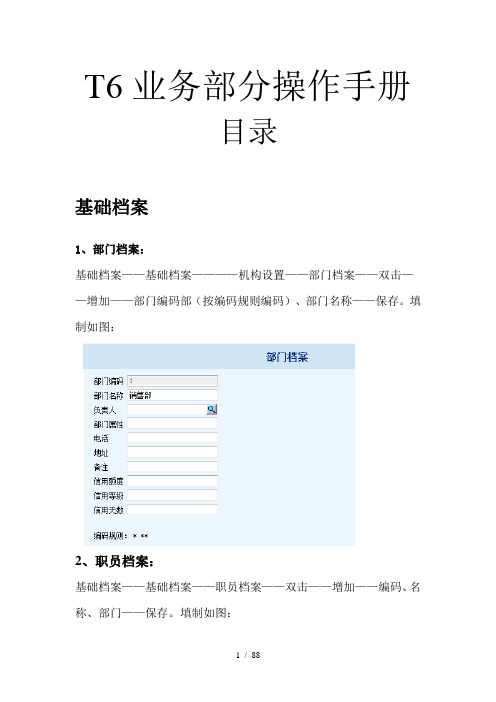
T6业务部分操作手册目录基础档案1、部门档案:基础档案——基础档案————机构设置——部门档案——双击——增加——部门编码部(按编码规则编码)、部门名称——保存。
填制如图:2、职员档案:基础档案——基础档案——职员档案——双击——增加——编码、名称、部门——保存。
填制如图:3、客户分类基础档案——基础档案——往来单位——客户分类——双击——增加——编码(按编码规则来)、名称——保存。
填制如图:4、客户档案基础档案——基础档案——往来单位——客户档案——双击——增加——*必填、简称里输全称(名称保存后自动回填,如果需要开专用发票税号、开户行一定要填)——保存。
填制如图:5、供应商分类基础档案——基础档案——往来单位——客户分类——双击——增加——编码(按编码规则来)、名称——保存。
填制如图:6、供应商档案基础档案——基础档案——往来单位——客户档案——双击——增加——*必填、简称里输全称(名称保存后自动回填,如果需要开专用发票税号、开户行一定要填)——保存。
填制如图:7、存货分类基础档案——存货——存货分类——双击——增加——编码、名称——保存——退出。
填制如图:8、计量单位(1)基础档案——基础档案——存货——计量单位——双击——分组——增加——编码、名称、类别——保存——退出。
填制如图:(2)基础档案——基础档案——存货——计量单位——双击——单位——增加——编码、名称、单位组——保存——退出。
填制如图:9、存货档案基础档案——基础档案——存货——存货档案——双击——增加——必填项、规格型号、分类、属性(给相应的属性,如果不给在做相应单据时参照不到。
)——保存。
填制如图:10、开户银行基础档案——基础档案——收费服结算——开户银行——双击——增加——编码、名称、账号——保存。
填制如图:11、仓库档案基础档案——基础档案——业务——仓库档案——双击——增加——编码、名称、计价方式(如果需要货位管理,货位勾上)——保存。
用友T6-进销存日常业务处理资料

第二部分 日常业务处理
一、采购与应付管理
1. 单货同行业务
2. 货到票未到业务
3. 票到货未到业务
二、销售与应收管理
1. 先发货后开票 2. 开票直接发货
三、库存日常业务处理
1. 盘点业务 2. 调拨业务
业务实例
1、7月10日向万强石材城订购的大理石圆桌面10张,单价220元,7月18日收到万强 石材城送到的货物,办理材料入库,本月未收到发票;
1. 单货同行业务 2. 货到票未到业务 3. 票到货未到业务
二、销售与应收管理
1. 先发货后开票 2. 开票直接发货
三、库存日常业务处理
1. 盘点业务 2. 调拨业务
单货同行业务
第二部分 日常业务处理
一、采购与应付管理
1. 单货同行业务
2. 货到票未到业务 3. 票到货未到业务
二、销售与应收管理
先发货后开票
• 6.开具发票后,对发票做审核确认应收并生成凭证;
先发货后开票
• 6.开具发票后,对发票做审核确认应收并生成凭证;
第二部分 日常业务处理
一、采购与应付管理
1. 单货同行业务 2. 货到票未到业务 3. 票到货未到业务
二、销售与应收管理
1. 先发货后开票
2. 开票直接发货 三、库存日常业务处理
调拨业务
• 1. 做调拨单
调拨业务
• 2. 调拨单审核后生产其他出库单和其他入库单
调拨业务
• 3. 对调拨业务单据做记账,可做正常单据记账对生成的其他出库单和其他入 库做记账
调拨业务
• 3. 或者做特殊单据记账对调拨单记账;
盘点业务
• 1. 做盘点单
盘点业务
• 1. 做盘点单
T6操作流程的要求规范
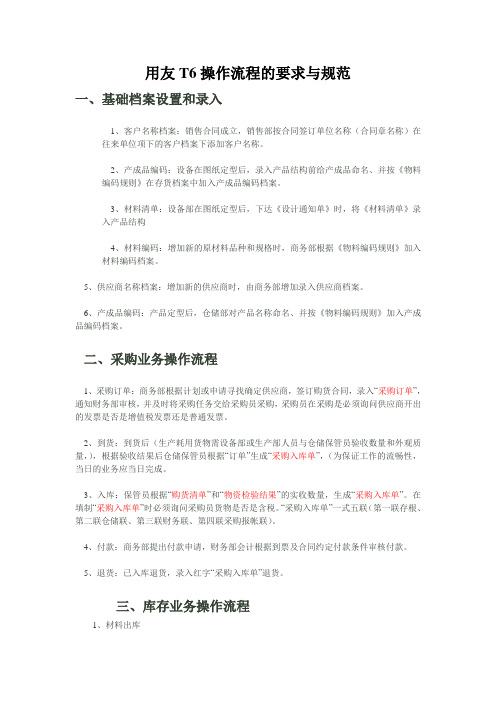
用友T6操作流程的要求与规范一、基础档案设置和录入1、客户名称档案:销售合同成立,销售部按合同签订单位名称(合同章名称)在往来单位项下的客户档案下添加客户名称。
2、产成品编码:设备在图纸定型后,录入产品结构前给产成品命名、并按《物料编码规则》在存货档案中加入产成品编码档案。
3、材料清单:设备部在图纸定型后,下达《设计通知单》时,将《材料清单》录入产品结构4、材料编码:增加新的原材料品种和规格时,商务部根据《物料编码规则》加入材料编码档案。
5、供应商名称档案:增加新的供应商时,由商务部增加录入供应商档案。
6、产成品编码:产品定型后,仓储部对产品名称命名、并按《物料编码规则》加入产成品编码档案。
二、采购业务操作流程1、采购订单:商务部根据计划或申请寻找确定供应商,签订购货合同,录入“采购订单”,通知财务部审核,并及时将采购任务交给采购员采购,采购员在采购是必须询问供应商开出的发票是否是增值税发票还是普通发票。
2、到货:到货后(生产耗用货物需设备部或生产部人员与仓储保管员验收数量和外观质量,),根据验收结果后仓储保管员根据“订单”生成“采购入库单”,(为保证工作的流畅性,当日的业务应当日完成。
3、入库:保管员根据“购货清单”和“物资检验结果”的实收数量,生成“采购入库单”。
在填制“采购入库单”时必须询问采购员货物是否是含税。
“采购入库单”一式五联(第一联存根、第二联仓储联、第三联财务联、第四联采购报帐联)。
4、付款:商务部提出付款申请,财务部会计根据到票及合同约定付款条件审核付款。
5、退货:已入库退货,录入红字“采购入库单”退货。
三、库存业务操作流程1、材料出库填单:由仓储保管员填写一式五联的(必须备注生产耗用缘由)领料单(第一联存根联、第二联仓库联、第三联财务联、第四联生产统计、第五联领用部门),仓管员录入材料出库单据,作为领取材料的依据。
(存根联和生产统计联不能随意丢弃)领料出库:部门的领料单进行数据录入,输入的内容为:收发类别、部门、仓库、存货编码、数量、备注(生产耗用缘由)等项目,并打印一式五联(第一联存根联、第二联仓库联、第三联财务联、第四联生产统计、第五联领料联)的“材料出库单”。
用友T6操作流程
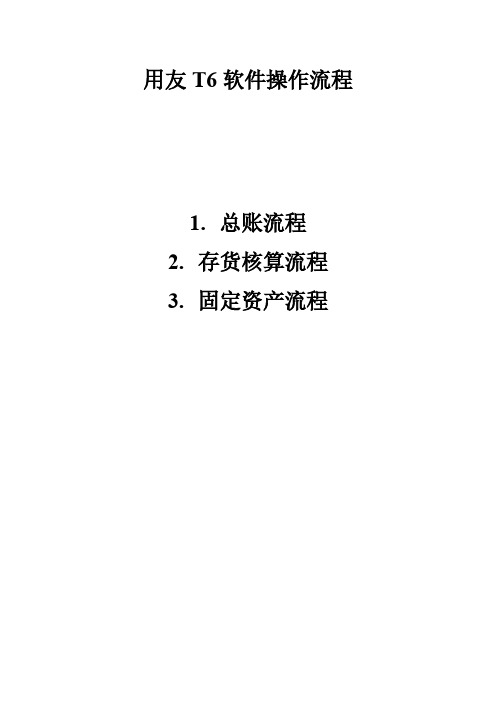
用友T6软件操作流程1.总账流程2.存货核算流程3.固定资产流程总账流程系统管理一增加操作员1、以“admin”身份进入“系统管理”模块(进入系统服务→系统管理→注册(admin))2、单击“权限”->“操作员”3、单击“ + ”4、录入人员编号及姓名5、点“增加”按钮(等同于“确认”)二、建新账套1、以“admin”身份进入“系统管理”模块(进入系统服务→系统管理→注册(admin))2 单击帐套-> 新建三、分配权限以“admin”身份进入“系统管理”模块(进入系统服务→系统管理→注册(admin))1、进入系统管理,注册成为“admin”2、“权限”->“权限”菜单3、赋权限的操作顺序:选账套->选操作员->分配权限(首先选择所需的账套→再选操作员→在帐套主管前面直接打勾选中)四、修改账套1、以“账套主管(不是admin)”身份进入“系统管理”模块(进入系统服务→系统管理→注册)2、单击帐套→修改总帐系统初始化一、启用及参数设置二、设置“系统初始化”下的各项内容(其中:最后设置会计科目和录入期初余额,其余各项从上向下依次设置)1 会计科目设置1、指定科目系统初始化→会计科目→编辑(菜单栏中的)→指定科目现金总帐科目把现金选进以选科目银行总帐科目把银行存款选进已选科目2加会计科目(科目复制)系统初始化→会计科目→点击增加输入科目编码(按照编码原则)如果该科目如需按客户进行核算,应在辅助核算中将客户往来选中如应收帐款该科目如需按部门进行考核,应将辅助核算中部门核算选中如管理费用需设置辅助核算的科目有应收帐款(客户往来)应付帐款(供应商往来)预收帐款(客户往来)3、修改/删除会计科目双击需要修改的科目然后点击修改4、增加已使用会计科目的下级科目出现提示点击是然后下一步依次录入系统初始化中的凭证类别结算方式部门档案职员档案客户类别(如没有设置客户分类则不需要次操作)客户档案供应商类别(如没有设置客户分类则不需要次操作)供应商档案最后录入期初余额录入期初余额1、调整余额方向选中后单击方向借代转换2、录入期初余额1 只有一级科目末级科目(白色区域)的余额直接录入2 有期初余额由下级科目余额累加得出非末级科目(黄色区域)不用录入,由下级科目直接累加得出3 有辅助核算的科目(蓝色区域)双击进入,按明细逐条录入有外币核算的科目要先录入人民币值,再录入外币值3、检查:试算平衡、对账日常业务处理凭证处理:填制凭证填制凭证要用末级科目,有辅助核算的科目必须录入辅助项按“空格”键可改变已录金额的借贷方向按“=”键可取借贷方金额的差额在填制凭证时发现基础档案还有尚未设置的(如部门、职员、客户、供应商等),可在参照选择的界面处点“编辑”按钮,即可进入档案录入画面进行补充↓审核(不能用制单人来审核)点击系统→重新注册(换操作员进入系统)进行审核↓记账↓自动结转点击自动结转→期间损益结转→全选→确定生成结转凭证→保存凭证务忘对自动生成的结转凭证进行审核和记账∶)↓期末处理↓试算并对帐↓月末结帐月末结帐后出现一个笑脸恭喜您本月工作顺利!报表生成进入ufo报表系统点击文件→打开→选择相应的报表打开→数据→关键字→录入关键字输入相应的单位日期→确定后出现是否重算当前表页对话框选择是出下一个月的报表时点击文件→打开→选择相应的报表打开(上一个月报表)→编辑→追加→表页→数据→关键字→录入关键字输入相应的单位日期→确定后出现是否重算当前表页对话框选择是备份打开系统管理→系统→注册→以admin 注册→帐套→输出选择存放路径恢复系统管理→系统→注册→以admin 注册→帐套→引入选择本分文件的路径(lst为后缀名的文件)取消结帐进入期末→月末结帐→按ctrl + shift + F6→输入密码→点击取消取消记帐进入期末→试算并对帐→按ctrl + H →输入密码→点击退出然后选择菜单栏(在上方)凭证→恢复记帐前状态→选择需要恢复到的状态→确定取消审核步骤同审核凭证进入凭证后选择取消或者成批取消操作路径:审核-成批取消审核修改凭证进入凭证可以直接在凭证上修改删除凭证进入要删除的凭证→点击制单→作废与恢复→在点击制单→整理凭证→选择本张凭证所在的月份→在删除下双击出现Y或者点击全选→出现是否整理凭证选择是注意:1、修改凭证必须从录入凭证窗口中,一张一张翻到需修改的那张凭证。
T6总账、库存、应收、固定资产、销售、核算操作流程步骤

操作流程步骤一、期初操作1 应收管理中→设置→期初余额录入并保存2 总账→期初余额→相对应的应收账款科目引入3 固定资产初始化→与财务系统进行对账科目选固定资产队长科目对应固定资产,计折旧对账科目对应累计折旧4销售管理→设置→期初录入→期初发货单录入已发货单但未开票也未形成应收账款的发生存货5 库存管理→初始设置→期初数据→期初结存→实际价录入存货并保存和审核6 存货核算→初始设置→期初数据→期初余额→选仓库→取数→会自动录入库存管理中的存活数据→录入完成在记7 总账→设置→期初余额→对应库存存货的会计科目中录入存货余二、固定资产模块设置操作1总账→设置→选项→编辑→可修改凭证设置内容2固定资产→选项→编辑→可填入固定资产缺省入帐科目(固定资产),累计折旧缺省入帐科目(累计折旧)固定资产→设置→部门对应折旧科目→设置各部门对应的折旧科目为管理费用、营业费用等资产类别→可分为房屋建筑、运输设备、电器设备等增减方式→直接购入→对应入帐科目设为银行存款等三、固定资产期初余额录入固定资产→卡片→录入原始卡片→记录所有原始卡片的原值和累计折旧合计数,到总账→期初余额→固定资产科目填入合计数,在累计折旧科目也填入合计数固定资产→处理→对账→验证固定资产模块和总账是否平衡四、供应链各模块基础设置1销售管理→销售选项→可根据自身实际业务流程选择2库存管理→初始设置→选项→可根据自身实际情况选择3存货核算→初始设置→选项录入→采用默认或可自行修改存货核算→科目设置→存货科目→设置各类存货的借方入帐科目,采用计划价时,也同时设置材料成本差异对方科目→按收发类别设置对方科目,例如:应付账款、主营业务成本、生产成本等五、应收模块基础设置1 应收款管理→设置→初始设置→应收科目为—应收账款销售收入科目为主营业务收入,税金科目为—应交增值税(销项税额)结算方式科目设置→结算方式分为现金和支票1各模块填制凭证操作流程一、固定资产增加1 固定资产→卡片→资产增加→确认→输入固定资产内容→保存2 在进入批量制单中→选中制单生成凭证并保存3 固定资产→处理→计提本月折旧→生成折旧凭证并保存4 完成本月固定资产业务后进入处理→月末结账→开始结账(注意:在固定资产月末结账时,一定要把生成的有关固定资产的凭证现在总账中进行记账)二、采购业务1 库存管理→日常业务→入库→采购入库单→增加→填写采购物品(用实际价)后保存并审核→退出2 进入存货核算模块→业务核算→正常单据记账→全选后记账→退出3 存货核算→财务核算→生成凭证→点选择→全选后确定→全选后确定→生成→生成后保存→退出三、材料出库业务1 库存管理→出库→材料出库单→增加→填入出库材料内容后(用计划价时,只填数量,不填单价)保存并审核→退出2 进入存货核算模块→业务核算→正常单据记账→全选后确定→全选后记账→退出3 财务核算→生成凭证→选择→全选后确定→全选后确定→生成→生成凭证(注意:如果是采用计划价时,此时生成的凭证也只是计划价,差异需要在进行期末处理后才能带出来)四、产成品入库业务1 库存管理中→日常业务→产成品入库单→录入生产成本对应的产成品数量金额后保存并审核→退出2 存货核算中→业务核算→正常单据记账→全选后确定→全选后记账→退出3 财务核算→生成凭证→选择全选后确定→全选后确定→生成凭证后保存→退出五、销售业务1 销售管理→销售订货→销售订单→增加→录入内容后保存并审核2 业务→开票→销售专用发票(无税时可选销售普通发票)→增加→生单→选订单→显示→一下都选择订单后确定→保存→复核(选复核后自动生成应收款)→退出3 进入应收款管理→日常管理→应收单据处理→应收单据审核→确定→全选后审核4 制单处理→选发票制单后确定→全选后制单→生成凭证保存5 收到应收帐时进入收款单据处理→收款单据录入→增加→录入收款单内容后保存并审核→可以采用立即制单或到制单处理中生成凭证后保存→退出6 核销处理→手工核销→选择收到应收款的内容后确认→上边为收款单、下边为应收单,选择对应后保存,应收单和收款单便消除7 应收款管理本月业务完成后进入月末结账,选中结账月份→下一步→确定后结账完毕8 进入库存管理→出库→销售出库单→审核→退出9 进入存货核算→正常单据记账全选后确定→全选后记账10 财务核算→生成凭证→选择→全选后确定→全选后确定→合成→生成凭证(主营业务成本)六、供应链结账1 销售管理→销售月末结账2 库存管理→月末结账3 存货核算→业务核算→期末处理→全选后确定(产生差异后制单形成凭证已在前面介绍)4 存货核算→业务核算→月末结账七、总账结账1 在总账填制完所有其他内容的凭证2 进行审核和记账3 进行期末结转处理4 结账八、进入UFO报表文件→新建→格式→报表模板→选2007年新会计制度一般企业→转换格式为据→数据→关键字→录入→确认→是。
用友T6系统操作说明

4-2-1采购入库单制作流程
星号为必 填项
未点击生单情况 下,【审核】不 会出现在界面中
点击生单后出现箭头所指窗口,选择根据 采购到货单后,点击过滤,然后选择所需 到货单号,再点击确定,系统将自动带出 相关数据;数量栏须手动录入更改。
3-1委外订单制作流程
*1、供应链→委外管理→日常业务→委外订单下 达
存货编码栏可直接双击 查找相应的品名,也可 直接手工录入;输入存 货编码后系统将自动带 出表体前四项
根据实际需 根据实际 求手工录入 单价手工
录入
制单日期
一般为开 工10天后
规格不同的情况下, 厂内为A0、厂外为 B0;规格相同的情况 下都为A0
3-2委外材料出库单制作流程
*1、供应链→委外管理→日常业务→委外材料出 库
输入委外订单号后点击过滤,然后 点击选择,
点击选择,然后点击确认
3-3委外产成品入库单制作流程
*1、供应链→委外管理→日常业务→委外产成品 入库
*2、产成品入库单→增加→保存→审核 ※ 备注: ˉ在没有点击保存的情况下,审核是不会显示在界
面中的;先点击保存,然后点击审核,保存后可 进行修改,查审后须弃审才能进行修改动作。
3-5委外帐表
币种为美金时,税 率为零!!!选择 不含税单价(原币 单价)
4-2-1采购入库单制作流程
*1、供应链→库存管理→日常业务→入库→采购 入库单
*2、采购入库单→生单→审核 ※ 备注: ˉ采购入库单无须点击增加,可直接点击生单(根
据采购到货单)‘生单后无须保存,审核后直接 生效;在未点击生单的情况下,审核是不会显示 在界面中的。
*2、委外材料出库→增加→ 保存→审核 ※ 备注: ˉ委外材料出库先点击增加,然后才能开始制单,
用友T6库存管理操作手册.doc
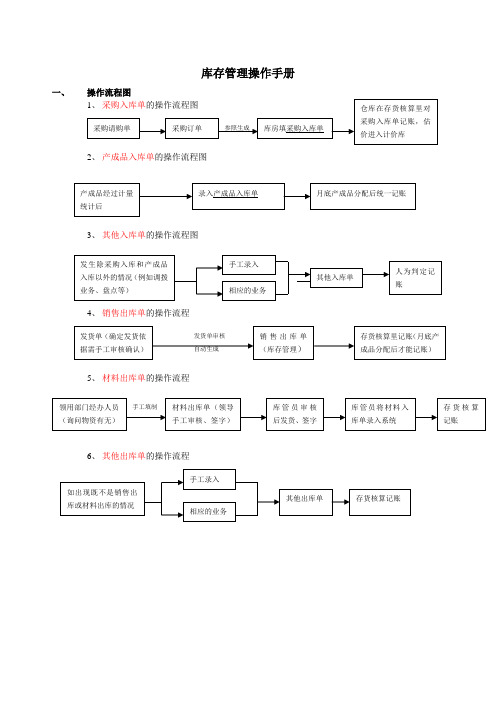
库存管理操作手册一、操作流程图2、产成品入库单的操作流程图3、其他入库单的操作流程图4、销售出库单的操作流程5、材料出库单的操作流程6、其他出库单的操作流程二、用户登陆操作图11、选择进入企业门户,进入注册登录界面。
2、选择服务器:在客户端登录,则选择服务端的服务器名称,一般用户不用此功能。
3、输入本次需要登录的操作员名称或代码和密码,操作员就可以直接登录账套。
如要修改密码,录入原密码,再单击"更改密码"按钮。
4、选择要进行业务处理的会计年度。
按“…”可参照会计日历查看账套指定会计年度与自然时间之间的关系。
5、在"操作日期"组合框内键入操作时间,一般是当前时间。
根据需要可自行输入,格式为yyyy-mm-dd。
也可点“>”参照选择一个自然时间。
6、按“确定”登陆系统。
单击“供应链”,再单击“库存管理”,出现“库存管理系统菜单”。
三、流程的具体操作步骤1、采购入库单的流程操作(入库类别选择采购入库)(1)先点击“日常业务”,再点击“入库”用户可以看到左角入库菜单已展开。
点击“采购入库单”进入采购入库单的操作界面。
采购入库单可以手工增加,也可以参照订单生成,界面操作图如下所示:参照订单生成手工录入图2(2)如果用户点击“增加”表示手工录入数据,点击“生单”是参照采购订单或到货单生成相应的入库单,用户点击“生单”后,出现以下操作界面(如图所示):用户需查询相应的采购订单,首先点击“采购订单”然后在过滤条件栏目里面选择符合所要查找的采购订单的条件,再点击“过滤”,如果用户什么条件都不选的话,系统会把所有的采购订单显示出来。
过滤图3(3)系统将采购订单记录显示出来以后,用户对所要参照的采购订单进行过滤选择,需点击左角小方框直至打上勾表示记录已被选择。
然后再点击“显示表体”旁的小方框,打上勾后,系统会将所选记录的字段显示出来(提示:如果用户实际入库数量与订单数量有差异,用户可修改本次入库数量)入库仓库、入库日期必须选择。
用友畅捷通T6一体化操作流程汇朗用友学习
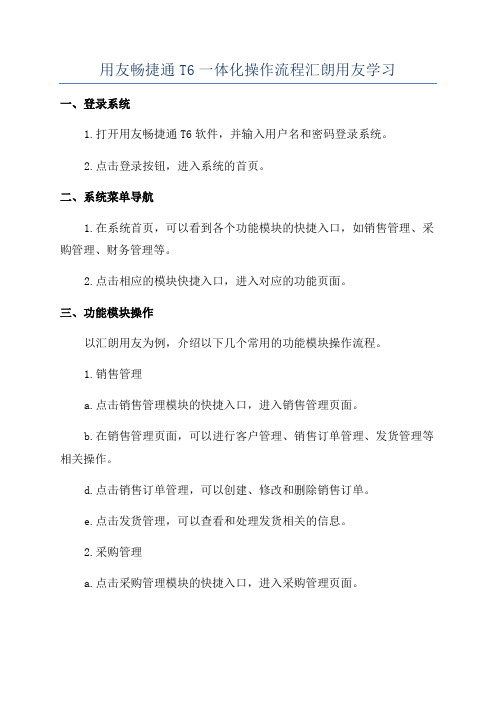
用友畅捷通T6一体化操作流程汇朗用友学习一、登录系统1.打开用友畅捷通T6软件,并输入用户名和密码登录系统。
2.点击登录按钮,进入系统的首页。
二、系统菜单导航1.在系统首页,可以看到各个功能模块的快捷入口,如销售管理、采购管理、财务管理等。
2.点击相应的模块快捷入口,进入对应的功能页面。
三、功能模块操作以汇朗用友为例,介绍以下几个常用的功能模块操作流程。
1.销售管理a.点击销售管理模块的快捷入口,进入销售管理页面。
b.在销售管理页面,可以进行客户管理、销售订单管理、发货管理等相关操作。
d.点击销售订单管理,可以创建、修改和删除销售订单。
e.点击发货管理,可以查看和处理发货相关的信息。
2.采购管理a.点击采购管理模块的快捷入口,进入采购管理页面。
b.在采购管理页面,可以进行供应商管理、采购订单管理、收货管理等相关操作。
d.点击采购订单管理,可以创建、修改和删除采购订单。
e.点击收货管理,可以查看和处理收货相关的信息。
3.财务管理a.点击财务管理模块的快捷入口,进入财务管理页面。
b.在财务管理页面,可以进行应收款管理、应付款管理、费用报销等相关操作。
c.点击应收款管理,可以查看和处理应收款信息。
d.点击应付款管理,可以查看和处理应付款信息。
e.点击费用报销,可以填写和提交费用报销申请。
四、报表查询与分析1.点击报表查询与分析模块的快捷入口,进入报表查询与分析页面。
2.在报表查询与分析页面,可以选择不同的报表类型和查询条件,生成相应的报表。
3.点击生成的报表,可以查看详细的报表数据,并进行分析和导出。
五、系统设置1.点击系统设置模块的快捷入口,进入系统设置页面。
2.在系统设置页面,可以进行用户管理、角色管理、权限设置等操作。
5.点击权限设置,可以设置不同角色的权限范围和操作权限。
六、退出系统1.在任意页面的右上角,可以点击“退出”按钮,退出系统。
2.退出系统后,将返回到登录页面。
以上就是用友畅捷通T6的一体化操作流程,通过以上操作流程,汇朗用友可以更加高效地使用畅捷通T6软件,实现企业管理的自动化和信息化。
用友T6-ERP操作流程
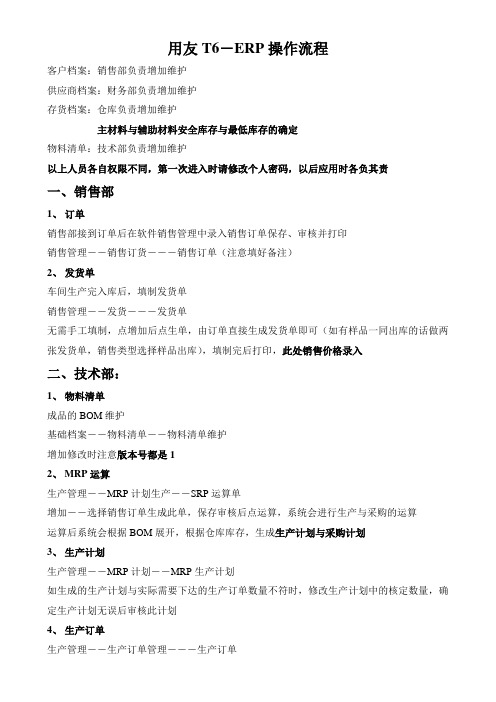
用友T6-ERP操作流程客户档案:销售部负责增加维护供应商档案:财务部负责增加维护存货档案:仓库负责增加维护主材料与辅助材料安全库存与最低库存的确定物料清单:技术部负责增加维护以上人员各自权限不同,第一次进入时请修改个人密码,以后应用时各负其责一、销售部1、订单销售部接到订单后在软件销售管理中录入销售订单保存、审核并打印销售管理――销售订货―――销售订单(注意填好备注)2、发货单车间生产完入库后,填制发货单销售管理――发货―――发货单无需手工填制,点增加后点生单,由订单直接生成发货单即可(如有样品一同出库的话做两张发货单,销售类型选择样品出库),填制完后打印,此处销售价格录入二、技术部:1、物料清单成品的BOM维护基础档案――物料清单――物料清单维护增加修改时注意版本号都是12、MRP运算生产管理――MRP计划生产――SRP运算单增加――选择销售订单生成此单,保存审核后点运算,系统会进行生产与采购的运算运算后系统会根据BOM展开,根据仓库库存,生成生产计划与采购计划3、生产计划生产管理――MRP计划――MRP生产计划如生成的生产计划与实际需要下达的生产订单数量不符时,修改生产计划中的核定数量,确定生产计划无误后审核此计划4、生产订单生产管理――生产订单管理――-生产订单增加――生单――通过生产计划生成生产订单,系统带出来的数量就是生产计划中的核定数量――保存并审核三、采购1、采购计划生产管理――MRP计划――MRP采购计划仓库李彦敏打印技术部通过SRP运算所生成的采购计划,送由财务部(只有打印权限,无修改权限)财务刘治芬根据田总核定的采购计划(数量,供应商),更改采购计划中的核算数量并审核(只能修改,不能打印)2、采购订单采购管理――业务――订货――采购订单刘治芬根据修改审核后的采购计划生成采购订单增加――生单――选择采购计划生成后保存并审核四、仓库1、采购入库库存管理――日常业务――入库――采购入库单李彦敏根据财务刘治芬审核过的采购订单实际入库时生成采购入库单生单――采购订单严格按订单入库,此处不录入价格,严格做到一单一做,一单一打印,注意单据需要审核2、材料出库单库存管理――日常业务――出库――材料出库单增加――选择生产订单号严格按生产订单上的数量做材料出库,注意表头仓库和部门的选择,一张出库单只能对应一个仓库和部门,此处价格无需录入,严格做到见单发货,打印出来的单据由领用人签字单据需要审核3、成品入库库存管理――日常业务――入库――产成品入库单增加――选择生产订单号严格按生产订单上的数量做成品入库,注意表头仓库和部门的选择,一张入库单只能对应一个仓库和部门,此处价格无需录入,严格做到入库即做单并打印,打印出来的单据由生产部人员签字单据需要审核4、销售出库库存管理――日常业务――出库――销售出库单销售部要销售管理中录入发货单并审核后,此处系统自动生成销售出库单,仓库根据打印出来的发货单与销售出库单对应,确定无误后点审核,发货单签字留一联对账用注意此单据不能手工增加五、财务部1、采购发票采购管理――业务――发票――普通采购发票增加――生单――采购入库单,根据采购入库单生成后录入采购价格保存、结算(注意是否含税),注意此单据必须每天根据采购入库单生成并结算2、采购发票审核与生成凭证应付款管理――日常业务――应付单据处理――应付单据审核应付款管理――日常业务――制单处理选择发票制单,生成凭证:借:材料采购进项税贷:应付账款-供应商3、付款单应付款管理――日常业务――付款单据处理――付款单据录入录入付款单后保存审核并生成凭证4、销售发票销售管理――业务――发票――普通销售发票增加――生单――发货单根据发货单生成后录入销售价格保存、复核(注意是否含税)注意此单据必须每天根据发货单生成并复核5、销售发票审核与生成凭证应收款管理――日常业务――应收单据处理――应收单据审核应收款管理――日常业务――制单处理选择发票制单,生成凭证:借:应收账款-客户贷:主营业务收入销项税6、收款单应收款管理――日常业务――收款单据处理――收款单据录入录入收款单后保存审核并生成凭证7、存货月底处理采购入库与材料出库记账存货核算――业务核算――正常单据记账注意先记入库再记出库(此处入库单必须结算完了有价格后才能记)成品入库金额录入存货核算――业务核算――产成品成本分配在此处录入算出的成品成本金额后点分配成品入库与销售出库记账存货核算――业务核算――正常单据记账注意先记成品入库再记销售出库(此处成品入库单必须分配完了有价格后才能记)生成凭证存货核算――财务核算――生成凭证在此把所有的单据都生成到财务凭证中去采购入库单:借:原材料贷:材料采购材料出库单:借:生产成本贷:原材料成品入库单借:库存商品贷:生产成本销售出库:借:主营业务成本贷:库存商品。
用友T6进销存操作步骤

用友T6进销存操作步骤T6-进销存业务流程钦州市新友软件有限公司目录第一章初始化设置 (2)1.1 核算体系的建立 (3)1.2 各系统的启用 (5)1.3 定义各项基础档案 (5)第二章期初余额录入和科目设置 (9)2.1 设置“存货核算”基础科目 (9)2.2 设置“应收、应付系统”基础科目 (13) 2.3 各模块期初余额的整理录入 (13)第三章各种业务流程 (16)3.1 普通采购业务 (16)3.2 采购暂估业务 (19)3.3 采购暂估业务(部分结算业务) (21) 3.4 采购分摊运费业务 (26)3.5 采购退货业务 (27)3.6 采购现付业务 (28)3.7 普通销售业务 (30)3.8 销售退货业务 (31)3.9 销售代垫费业务 (32)3.10 销售超可用量发货业务 (33)3.11 销售分期开票业务(分期收款) (33) 3.12 销售委托代销业务 (34)3.13 产成品入库业务 (36)3.14 材料领用业务 (37)3.15 调拨业务 (37)3.16 盘点业务 (37)第一章初始化设置初始化设置,需要客户提供以下信息:1,供应商分类和档案.2,客户分类和档案.3存货分类和档案.4,仓库分类和档案.5,业务种类及凭证分录6,存货科目,对方科目7,会计科目8,采购(期初到货单,期初发票),销售(期初发货单,期初发票),库存(仓库的数量,单价,存货直接"取数") ,应收系统(客户期初), 应付系统(供应商期初) ,总账科目期初.9.部门档案及人员,分工权限(以下为案例演示)1.1 核算体系的建立(一)启动系统管理,以“Admin”的身份进行注册。
(二)增设三位操作员:001 小林, 002 小李,003小吴。
(三)建立账套信息。
账套信息:账套号888,账套名称为“钦州市新友软件有限公司”,启用日期为2013年1月。
单位信息:单位名称为“钦州市新友软件有限公司”,单位简称为“新友”,税号为22002256437218核算类型:企业类型为“工业”,行业性质为“新会计制度科目”并预置科目,账套主管选“小林”。
用友T6操作流程
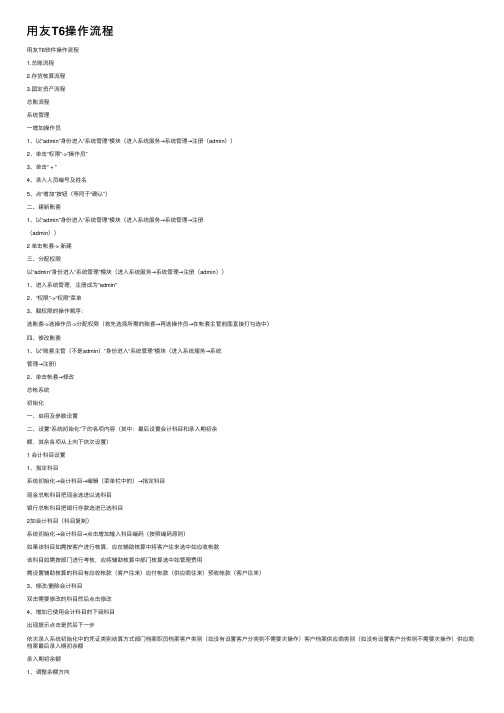
⽤友T6操作流程⽤友T6软件操作流程1.总账流程2.存货核算流程3.固定资产流程总账流程系统管理⼀增加操作员1、以“admin”⾝份进⼊“系统管理”模块(进⼊系统服务→系统管理→注册(admin))2、单击“权限”->“操作员”3、单击“ + ”4、录⼊⼈员编号及姓名5、点“增加”按钮(等同于“确认”)⼆、建新账套1、以“admin”⾝份进⼊“系统管理”模块(进⼊系统服务→系统管理→注册(admin))2 单击帐套-> 新建三、分配权限以“admin”⾝份进⼊“系统管理”模块(进⼊系统服务→系统管理→注册(admin))1、进⼊系统管理,注册成为“admin”2、“权限”->“权限”菜单3、赋权限的操作顺序:选账套->选操作员->分配权限(⾸先选择所需的账套→再选操作员→在帐套主管前⾯直接打勾选中)四、修改账套1、以“账套主管(不是admin)”⾝份进⼊“系统管理”模块(进⼊系统服务→系统管理→注册)2、单击帐套→修改总帐系统初始化⼀、启⽤及参数设置⼆、设置“系统初始化”下的各项内容(其中:最后设置会计科⽬和录⼊期初余额,其余各项从上向下依次设置)1 会计科⽬设置1、指定科⽬系统初始化→会计科⽬→编辑(菜单栏中的)→指定科⽬现⾦总帐科⽬把现⾦选进以选科⽬银⾏总帐科⽬把银⾏存款选进已选科⽬2加会计科⽬(科⽬复制)系统初始化→会计科⽬→点击增加输⼊科⽬编码(按照编码原则)如果该科⽬如需按客户进⾏核算,应在辅助核算中将客户往来选中如应收帐款该科⽬如需按部门进⾏考核,应将辅助核算中部门核算选中如管理费⽤需设置辅助核算的科⽬有应收帐款(客户往来)应付帐款(供应商往来)预收帐款(客户往来)3、修改/删除会计科⽬双击需要修改的科⽬然后点击修改4、增加已使⽤会计科⽬的下级科⽬出现提⽰点击是然后下⼀步依次录⼊系统初始化中的凭证类别结算⽅式部门档案职员档案客户类别(如没有设置客户分类则不需要次操作)客户档案供应商类别(如没有设置客户分类则不需要次操作)供应商档案最后录⼊期初余额录⼊期初余额1、调整余额⽅向选中后单击⽅向借代转换2、录⼊期初余额1 只有⼀级科⽬末级科⽬(⽩⾊区域)的余额直接录⼊2 有期初余额由下级科⽬余额累加得出⾮末级科⽬(黄⾊区域)不⽤录⼊,由下级科⽬直接累加得出3 有辅助核算的科⽬(蓝⾊区域)双击进⼊,按明细逐条录⼊有外币核算的科⽬要先录⼊⼈民币值,再录⼊外币值3、检查:试算平衡、对账⽇常业务处理凭证处理:填制凭证填制凭证要⽤末级科⽬,有辅助核算的科⽬必须录⼊辅助项按“空格”键可改变已录⾦额的借贷⽅向按“=”键可取借贷⽅⾦额的差额在填制凭证时发现基础档案还有尚未设置的(如部门、职员、客户、供应商等),可在参照选择的界⾯处点“编辑”按钮,即可进⼊档案录⼊画⾯进⾏补充↓审核(不能⽤制单⼈来审核)点击系统→重新注册(换操作员进⼊系统)进⾏审核↓记账↓⾃动结转点击⾃动结转→期间损益结转→全选→确定⽣成结转凭证→保存凭证务忘对⾃动⽣成的结转凭证进⾏审核和记账∶)↓期末处理↓试算并对帐↓⽉末结帐⽉末结帐后出现⼀个笑脸恭喜您本⽉⼯作顺利!报表⽣成进⼊ufo报表系统点击⽂件→打开→选择相应的报表打开→数据→关键字→录⼊关键字输⼊相应的单位⽇期→确定后出现是否重算当前表页对话框选择是出下⼀个⽉的报表时点击⽂件→打开→选择相应的报表打开(上⼀个⽉报表)→编辑→追加→表页→数据→关键字→录⼊关键字输⼊相应的单位⽇期→确定后出现是否重算当前表页对话框选择是备份打开系统管理→系统→注册→以admin 注册→帐套→输出选择存放路径恢复系统管理→系统→注册→以admin 注册→帐套→引⼊选择本分⽂件的路径(lst为后缀名的⽂件)取消结帐进⼊期末→⽉末结帐→按ctrl + shift + F6→输⼊密码→点击取消取消记帐进⼊期末→试算并对帐→按ctrl + H →输⼊密码→点击退出然后选择菜单栏(在上⽅)凭证→恢复记帐前状态→选择需要恢复到的状态→确定取消审核步骤同审核凭证进⼊凭证后选择取消或者成批取消操作路径:审核-成批取消审核修改凭证进⼊凭证可以直接在凭证上修改删除凭证进⼊要删除的凭证→点击制单→作废与恢复→在点击制单→整理凭证→选择本张凭证所在的⽉份→在删除下双击出现Y或者点击全选→出现是否整理凭证选择是注意:1、修改凭证必须从录⼊凭证窗⼝中,⼀张⼀张翻到需修改的那张凭证。
用友T6库存管理
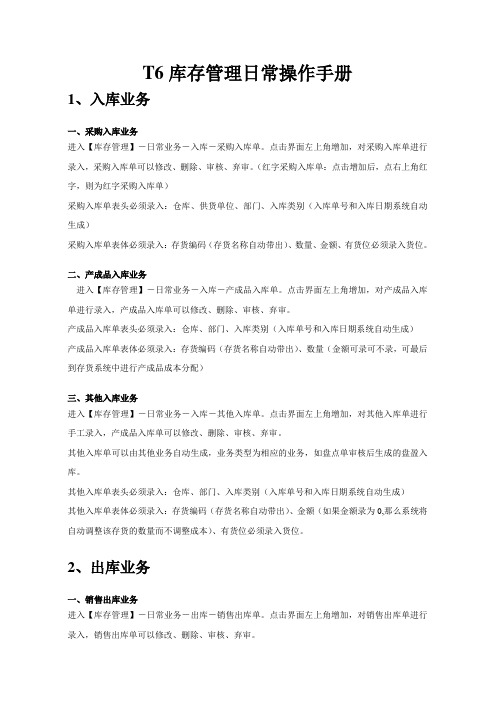
T6库存管理日常操作手册1、入库业务一、采购入库业务进入【库存管理】-日常业务-入库-采购入库单。
点击界面左上角增加,对采购入库单进行录入,采购入库单可以修改、删除、审核、弃审。
(红字采购入库单:点击增加后,点右上角红字,则为红字采购入库单)采购入库单表头必须录入:仓库、供货单位、部门、入库类别(入库单号和入库日期系统自动生成)采购入库单表体必须录入:存货编码(存货名称自动带出)、数量、金额、有货位必须录入货位。
二、产成品入库业务进入【库存管理】-日常业务-入库-产成品入库单。
点击界面左上角增加,对产成品入库单进行录入,产成品入库单可以修改、删除、审核、弃审。
产成品入库单表头必须录入:仓库、部门、入库类别(入库单号和入库日期系统自动生成)产成品入库单表体必须录入:存货编码(存货名称自动带出)、数量(金额可录可不录,可最后到存货系统中进行产成品成本分配)三、其他入库业务进入【库存管理】-日常业务-入库-其他入库单。
点击界面左上角增加,对其他入库单进行手工录入,产成品入库单可以修改、删除、审核、弃审。
其他入库单可以由其他业务自动生成,业务类型为相应的业务,如盘点单审核后生成的盘盈入库。
其他入库单表头必须录入:仓库、部门、入库类别(入库单号和入库日期系统自动生成)其他入库单表体必须录入:存货编码(存货名称自动带出)、金额(如果金额录为0,那么系统将自动调整该存货的数量而不调整成本)、有货位必须录入货位。
2、出库业务一、销售出库业务进入【库存管理】-日常业务-出库-销售出库单。
点击界面左上角增加,对销售出库单进行录入,销售出库单可以修改、删除、审核、弃审。
销售出库单表头必须录入:仓库、部门、客户、出库类别(出库单号和出库日期系统自动生成)销售出库单表体必须录入:存货编码(存货名称自动带出)、数量二、材料出库业务进入【库存管理】-日常业务-出库-材料出库单。
点击界面左上角增加,对材料出库单进行录入,材料出库单可以修改、删除、审核、弃审。
[VIP专享]用友T6操作流程
![[VIP专享]用友T6操作流程](https://img.taocdn.com/s3/m/531d1bf6ddccda38376bafd1.png)
取消审核
步骤同审核凭证 进入凭证后选择取消或者成批取消
操作路径:审核-成批取消审核
修改凭证
进入凭证可以直接在凭证上修改
删除凭证
进入要删除的凭证 →点击制单 →作废与恢复 →在点击制单 →整理凭证 →选 择本张凭证所在的月份 →在删除下双击出现 Y 或者点击全选 →出现是否整理 凭证选择 是
1、进入系统管理,注册成为“admin”
2、 “权限”->“权限”菜单
3、 赋权限的操作顺序: 选账套->选操作员->分配权限(首先选择所需的账套 →再选操作员→在帐
套主管前面直接打勾选中)
四、修改账套
1、以“账套主管(不是 admin)”身份进入“系统管理”模块(进入系统服务→系统 管理→注册)
2、单击 帐套→修改
录入期初余额
1、调整余额方向 选中后单击 方向 借代转换
2、录入期初余额 1 只有一级科目末级科目(白色区域)的余额直接录入
2 有期初余额由下级科目余额累加得出非末级科目(黄色区域)不用录入, 由下级科目直接累加得出
3 有辅助核算的科目(蓝色区域)双击进入,按明细逐条录入
43m1m“-”J520Gm01m24“492k-Z(1)g2L3-”3060@k%3-g“/1”7mD2%BJ/Tg0d1-ZP318¬-A_2"o70)Xc0?y258z6n”217 NE)
43m1m“-”J520Gm01m24“492k-Z(1)g2L3-”3060@k%3-g“/1”7mD2%BJ/Tg0d1-ZP318¬-A_2"o70)Xc0?y258z6n”217 NE)
总帐系统
用友T6-库存管理操作手册
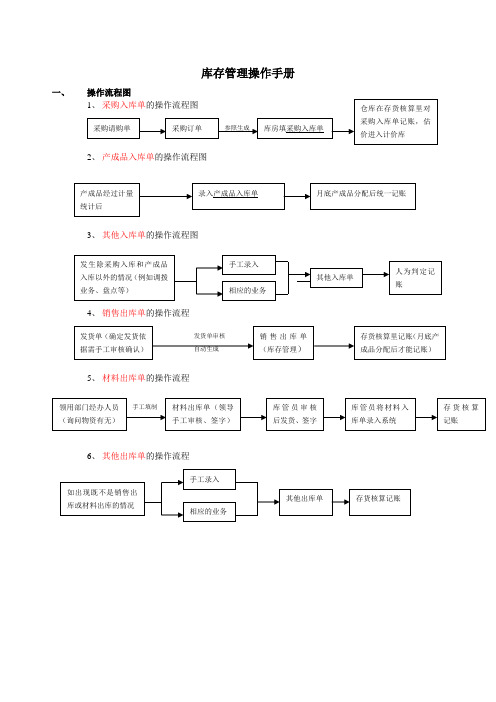
库存管理操作手册一、操作流程图2、产成品入库单的操作流程图3、其他入库单的操作流程图4、销售出库单的操作流程5、材料出库单的操作流程6、其他出库单的操作流程二、用户登陆操作图11、选择进入企业门户,进入注册登录界面。
2、选择服务器:在客户端登录,则选择服务端的服务器名称,一般用户不用此功能。
3、输入本次需要登录的操作员名称或代码和密码,操作员就可以直接登录账套。
如要修改密码,录入原密码,再单击"更改密码"按钮。
4、选择要进行业务处理的会计年度。
按“…”可参照会计日历查看账套指定会计年度与自然时间之间的关系。
5、在"操作日期"组合框内键入操作时间,一般是当前时间。
根据需要可自行输入,格式为yyyy-mm-dd。
也可点“>”参照选择一个自然时间。
6、按“确定”登陆系统。
单击“供应链”,再单击“库存管理”,出现“库存管理系统菜单”。
三、流程的具体操作步骤1、采购入库单的流程操作(入库类别选择采购入库)(1)先点击“日常业务”,再点击“入库”用户可以看到左角入库菜单已展开。
点击“采购入库单”进入采购入库单的操作界面。
采购入库单可以手工增加,也可以参照订单生成,界面操作图如下所示:参照订单生成手工录入图2(2)如果用户点击“增加”表示手工录入数据,点击“生单”是参照采购订单或到货单生成相应的入库单,用户点击“生单”后,出现以下操作界面(如图所示):用户需查询相应的采购订单,首先点击“采购订单”然后在过滤条件栏目里面选择符合所要查找的采购订单的条件,再点击“过滤”,如果用户什么条件都不选的话,系统会把所有的采购订单显示出来。
过滤图3(3)系统将采购订单记录显示出来以后,用户对所要参照的采购订单进行过滤选择,需点击左角小方框直至打上勾表示记录已被选择。
然后再点击“显示表体”旁的小方框,打上勾后,系统会将所选记录的字段显示出来(提示:如果用户实际入库数量与订单数量有差异,用户可修改本次入库数量)入库仓库、入库日期必须选择。
用友T6业务流程说明

T6流程操作应用范围:采购管理、销售管理、库存管理、委外、存货核算、生产管理、应收应付管理、总帐、UFO报表,针对供应链和财务会计的模块组合,从软件的设计理念和企业信息化的整体目标考虑,应该采用一体化的解决方案,这样整合企业物流和资金流,保证数据一致性,实现数据共享。
整个实施过程,以销售订单和预测单带动采购计划、生产计划、委外计划,有计划带动订单,有订单指导业务出库入库,这样对应的库存量,就不会短缺,又不会积压。
如下图,这样有单据引导物流通过库存、委外业务单据通过存货系统把凭证传递到总帐,资金流通过销售、采购、委外通过应收、应付系统生成凭证传递到总帐,其他子系统工资、固定资产传递凭证到总帐。
这样系统把所有的信息集成到财务系统,财务进一步核算成本,进行系统数据结账。
预测单销售订单MRP运算生委外计划划产计采购计划产生订委外订单单采购订单委外材料出库领产生料采购到货存货仓库库存核委外产品入采购入库2.2 业务解决方案基于整体解决方案分解业务流程。
业务流程分为:采购业务流程、销售业务流程、库存业务流程。
2.2.1销售业务1、业务流程图:2、软件实现:(1)经营部根据销售报价,在软件的【销售管理】作销售订单,主管要审核该订单,订单给技术部门进行评估,根据产能和技术参数,确定bom,录入结构,之后给生产部门进行运算安排生产计划、采购计划、委外计划。
分别指导采购、生产、委外的业务。
(2)仓库根据入库的数据通知经营部进行发货。
(3)根据销售订单发货,录入发货数据,保存审核。
打印根据流程一式四份。
销售发货单审核后,自动生成销售出库单,则库管员对于本次销售的货物点清后直接审核系统生成的销售出库单即可。
(4)销售开票的过程中,参照发货单,直接开票。
(5)销售发票传递到财务,应收会计核对开票的数据,再金税系统中录入票据打印,核对无误后复核系统中的发票,并对应收系统的发票审核,并且制凭证。
(6)有往来会计进行确认应收账款,出纳根据收款情况,核销应收帐款。
- 1、下载文档前请自行甄别文档内容的完整性,平台不提供额外的编辑、内容补充、找答案等附加服务。
- 2、"仅部分预览"的文档,不可在线预览部分如存在完整性等问题,可反馈申请退款(可完整预览的文档不适用该条件!)。
- 3、如文档侵犯您的权益,请联系客服反馈,我们会尽快为您处理(人工客服工作时间:9:00-18:30)。
采购系统采购选项设置功能说明采购系统总体流程图采购流程1.请购采购请购单采购请购是指企业内部向采购部门提出采购申请,或采购部门汇总企业内部采购需求提出采购清单。
请购是采购业务处理的起点,用于描述和生成采购的需求,如采购什么货物、采购多少、何时使用、谁用等内容;同时,也可为采购订单提供建议内容,如建议供应商、建议订货日期等。
注:采购请购单是可选单据,用户可以根据业务需要选用。
【菜单路径】供应链-采购管理-业务-请购-请购单【操作流程】1.请购单可以手工增加,也可以拷贝采购计划。
2.请购单可以修改、删除、审核、弃审、关闭、打开。
3.已审核未关闭的请购单可以参照生成采购订单,或比价生成采购订单。
【栏目说明】业务类型:选择,可为空。
默认为普通采购,有受托代销业务时,可选择受托代销。
为空时,可混输普通存货、受托代销存货。
有表体记录时,不可修改,只能在清空表体记录后才可修改。
采购类型:录入或参照,可为空。
默认为采购类型设置的默认值,可修改。
单据号:录入或自动生成。
用户可以设定单据生成规则,同一类型的单据号保证唯一性。
单据日期:录入或参照,必填。
默认值为当前业务日期,即进入系统时输入的操作日期,可修改为任意日期。
参照日历;录入必须符合日期格式,即“yyyy-mm-dd”。
部门:录入或参照,可为空.单击〖参照〗按钮或按F2键,选择一个部门,或用键盘直接输入部门,确定后按[Enter]键。
若部门分级,只能录入最末级的部门。
设置检查部门权限,则填制单据时只能参照录入有权限的部门。
业务员:录入或参照,可为空。
单击〖参照〗按钮或按F2键,选择一个业务员,或用键盘直接输入业务员,确定后按[Enter]键。
若先输入部门再参照职员档案,则只能参照该部门的业务员,但可手工录入其他业务员。
设置检查业务员权限,则填制单据时只能参照录入有权限的业务员。
制单人:新增或修改单据保存时,系统带入当前操作员。
审核人:审核时,自动带入当前操作员。
关闭人:关闭时,自动带入当前操作员。
提示:设置检查操作员权限时,则查询、修改、删除、审核、关闭单据时,只能对单据制单人有权限的单据进行操作;弃审对单据审核人有权限的单据进行操作;打开对单据关闭人有权限的单据进行操作。
请购单列表请购单列表将符合过滤条件的请购单记录以列表的格式显示,便于用户快速查询和操作单据。
2.现存量查询用户可以查询存货的最新现存量信息。
【菜单路径】供应链-采购管理-业务-采购现存量查询3.采购订货(暂不执行)【业务流程】根据《采购管理》的请购单填制,也可以在《采购管理》直接录入采购订单。
2.采购订单发送给供应商,企业根据供应商的反馈可对采购订单进行修改、审核。
3.企业也可以在内部审核后发送给供应商,如需修改则弃审采购订单后再修改。
4.货物到达企业后,填制采购到货单,或直接根据采购订单生成到货单。
5.经过仓库的质检和验收,填写采购入库单。
6.对于已执行完成的订单和不再执行的订单,可以关闭订单。
已关闭订单打开后,仍可使用。
7.通过采购订单执行统计表,可以查询订单的货执行情况。
8.可以查询临期或逾期的采购订单。
采购订单采购订单是企业与供应商之间签订的采购合同、购销协议等,主要内容包括采购什么货物、采购多少、由谁供货,什么时间到货、到货地点、运输方式、价格、运费等。
它可以是企业采购合同中关于货物的明细内容,也可以是一种订货的口头协议。
通过采购订单的管理,可以帮助企业实现采购业务的事前预测、事中控制、事后统计.【操作流程】采购订单可以手工录入,也可以参照请购单、销售订单、采购计划(MRP、ROP)生成;直运采购订单必须参照直运销售订单生成;可以批量生单。
2.采购订单可以修改、删除、审核、弃审、变更、关闭、打开。
3.已审核未关闭的采购订单可以参照生成采购到货单、采购入库单、采购发票。
注:采购订单是可选单据,但必有订单时,订单必有。
【业务规则】1.审核:审核订单可以有三种含义,用户可根据业务需要选择其中一种:2.采购订单输入计算机后,交由供货单位确认后的订单。
3.如果订单由专职录入员输入,由业务员进行数据检查,确定正确的订单。
4.经过采购主管批准的订单。
1)新增采购订单1.进入单据界面,系统显示所选的单据格式,及最后一次操作的单据。
2.单击〖增加〗按钮,系统自动新增一张空白的单据。
3.手工输入单据表头和表体内容:直接录入或参照,录入存货后系统自动带入相关信息。
根据业务规则,不同单据有不同的必填栏目,如为空系统提示用户输入,蓝色为必录项,采购类型为必录项.4.用户也可拷贝来源单据,并可与来源单据建立关联关系.注:在表体单击右键,可看到可拷贝采购计划,采购请购单等.5.要删除某行,将光标移到当前行,单击〖删行〗,即删除当前行。
6.要增行,可将光标移到表体尾部空行处录入,也可按〖增行〗增加一行(行前序号由黑变为红)。
7.要修改栏目,用鼠标单击要修改的数据项,直接输入要修改的数据。
8.如果不想保存当前输入的单据,单击〖放弃〗按钮,则放弃当前新增的单据。
9.该张单据被确认正确后,单击〖保存〗,保存该单据。
10.未保存单据时,如退出当前界面,则系统提示“此单据尚未保存,继续退出吗?”,如选择是,则不做保存退出;如选择否,则返回录入状态。
11.单据增加完毕,再重复2-9步骤,增加下一张单据。
12.当所有单据填制完毕,用鼠标单击〖退出〗按钮或当前窗口右上角〖×〗,退出填制单据功能。
【注意事项】1.新增单据为“录入”状态,可以进行修改、删除操作。
2.在未保存前可以按〖放弃〗,放弃当前填制的单据。
3.在保存后可以按〖删除〗,删除当前未审核的单据。
4.同一张单据上可以有相同存货、相同自由项的记录存在。
5.用户选择或输入存货后,系统自动将该存货的代码、名称、规格型号、计量单位、自定义项等信息带入单据。
2)修改采购订单修改已填制的单据有两种方法:在单据卡片界面进行修改。
在单据列表界面选择单据,进入单据卡片界面进行修改。
【注意事项】下列情况不允许修改单据:已审核的单据。
如要修改,则需将已审核未执行的单据弃审,已执行的单据不可弃审。
已关闭的单据。
如要修改,则需将已关闭的单据打开并弃审,已执行的单据不可弃审。
有下游单据生成,或被其他功能、其他系统使用,视为单据已经执行,已执行的单据不可弃审。
如需修改,则需将生成的下游单据删除,或取消其他系统的相关操作(如记账、制单等),有效单据为审核状态的单据还需要再弃审。
《采购管理》入库单、采购发票:已结账月份的单据。
已审核已执行的采购订单可以变更,但是只能修改有限栏目3)删除单据如不需要,则可以将该单据删除。
单据只能整张删除.删除已填制的单据有两种方法:在单据卡片界面进行删除。
在单据列表界面选择单据,进入单据卡片界面进行删除。
【注意事项】下列情况不允许删除单据:已审核的单据。
如要删除,则需将已审核未执行的单据弃审,已执行的单据不可弃审。
已关闭的单据。
如要删除,则需将已关闭且未执行的单据打开并弃审,已执行的单据不可弃审。
有下游单据生成,或被其他功能、其他系统使用,视为单据已经执行,已执行的单据不可删除。
如需删除,则需将生成的下游单据删除,或取消其他系统的相关操作(如记账、制单等),有效单据为审核状态的单据还需要再弃审。
《采购管理》入库单、采购发票:已结账月份的单据。
用户要尽量少用〖删除〗按钮删除单据,如果单据确实不正确,可以修改该单据。
4)审核/弃审单据在实际业务过程中,审核常常是对当前业务完成的确认。
有些单据只有经过审核,才是有效单据,才能进入下一流程,被其他单据参照或被其他功能、其他系统使用。
单据审核后,可以弃审。
有下游单据生成,或被其他功能、其他系统使用,视为单据已经执行,已执行的单据不可弃审。
单据只能整张审核/弃审,不可拆单。
在单据列表中选择了一条单据记录,系统自动选取该记录所属单据的所有记录。
审核/弃审单据有三种方法:在单据界面进行审核/弃审。
在单据列表界面双击单据记录,进入单据卡片界面进行审核/弃审。
在单据列表界面选择多张单据,进行批量审核/批量弃审。
【注意事项】审核没有数据修改功能,如果发现单据的数据有错误,可以先进行修改,然后再作审核。
只要该单据未审核,不管该单据是否记账或当月是否结账,均可对该单据进行审核。
已审核的单据不能再修改、删除;不能再审核。
审核后的单据为有效单据,可以被其他单据或其他系统参照、使用。
以下单据不可弃审:已执行的单据或已关闭的单据。
有下游单据生成,或被其他系统使用的单据,除非将生成的下游单据删除,或取消其他系统的相关操作(如记账、制单等)。
请购比价生单根据请购单的待购数量,可结合供应商存货价格表,进行比价采购,生成采购订单。
【操作步骤】1.进入请购比价生单界面,显示过滤界面。
2.输入过滤条件,按〖过滤〗可过滤出符合条件的采购请购单列表;用户可以按工具栏〖过滤〗按钮重新查询。
3.点击〖选择〗,则选择当前行;再点击,则取消选择;可〖全选〗、〖全消〗。
4.按〖比价〗系统自动进行比价,并将供应商存货价格表中该存货最低进价的供应商及其单价、税率带入;如无则不带入。
5.用户可以在“供应商简称”栏目重新参照,在供应商存货价格表中有单价的供应商带入单价、税率、币种;没有单价的,仍为原有的价格、税率、币种。
6.选择供应商后,可以修改数量、价格、税率、币种等内容。
7.按〖生单〗,则系统将所有已选择的请购单行生成采购订单,其中按照存货是否受托属性,分别生成普通、受托两种业务类型的订单。
8.如继续比价生单,请继续2-7步骤。
4.采购到货(暂不执行)到货单采购到货是采购订货和采购入库的中间环节,一般由采购业务员根据供方通知或送货单填写,确认对方所送货物、数量、价格等信息,以入库通知单的形式传递到仓库作为保管员收货的依据。
采购到货单是可选单据,用户可以根据业务需要选用;但启用《质量管理》时,对于需要报检的存货,必须使用采购到货单。
采购到货单流程图【操作流程】采购到货单可以手工新增,也可以参照采购订单生成;但必有订单时,采购到货单不可手工新增。
2.采购到货单可以修改、删除。
3.采购到货单可以参照生成到货退回单,参照生成入库单。
注:采购到货单可以只录入数量,不录入单价、金额。
单据操作参考采购订单操作.到货退回单到货退回单是采购到货单的红字单据。
【操作流程】采购到货退回单可以手工新增,也可以参照采购订单、原采购到货单生成。
但必有订单时,不可手工新增。
2.如果采购到货单要求检验,则采购退回单只能参照采购不合格品处理单处理方式是退货的记录。
3.采购到货退回单可以修改、删除。
4.采购到货退回单可以参照生成红字入库单。
单据操作参考采购订单操作.5.采购入库(执行)采购入库是通过采购到货、质量检验环节,对合格到货的存货进行入库验收。
